个性化的RollerMousePRO
● 初步印象

RollerMousePRO 的上一代产品,也就是比较经典的RollerMouse发布于2002年,这次将下方的滚动条加长了,同时还多了两个新的按钮,将流轮的位置重新放置,重新设计了三个按钮的开头,并将它的分辨率达到了800DPI。
当我们打开RollerMousePRO 的包装盒时,我们看到一个漂亮的很酷的黑色键盘,而下面的图则是RollerMousePRO下方的鼠标部分(即去掉键盘部分)。

从上面的图可以看到,RollerMousePRO只是在普通键盘的空格键下方增加了一些类似于笔记本接触板的鼠标按钮和滚轮。因为这个键盘同时也起到了支持下方鼠标部分的功能,所以需要一个结实并且是长方形的较硬的键盘,圆角的键盘是不能用的。因为你要将你的拇指移动一段距离才能够使用到其鼠标功能,所以当它被停稳时,它上面有一块地方可以让你的腕部放在上面,从而得到充分地休息,而这时你还可以随时上下左右地移动光标。在滚动条下方是鼠标的按钮和滚轮。

● 设置
和所有的计算机外部设备一样,设置它们不是很难。因为RollerMousePRO既可以通过USB接口连接,也可以通过一个USB到PS2的转接器来使用PS2接口连接。如果你将它接入USB接口,则在Windows ME或Mac OS 10.1 以上系统则可以直接使用,而版本低一些的操作系统则需要从http://www.contourdesign.com上下载并安装驱动程序。一般情况下,不需要10秒钟就可以使用起来。
● 个性化设置
我们一开始以为,要适应它只需要很短的时间和一些简单地设置就可以很舒服地使用。不过,对于初学者来说,鼠标移动得稍微快了些,所以我们就在Windows的“控制面板”中将鼠标的速度减了一些。另外,RollerMousePRO占地儿可不小,比一般的鼠标要多多了,你可要准备足够的空间。

滚动条的作用相当于鼠标的左键,当我们没有作设置时,似乎有些不习惯,经常选错了文字(很多文字突然就被选中成蓝色了)。所以我们对它的灵敏度作了一些设置,以符合我们的习惯。当然,每个人的设置不一样,这就因人而异了。
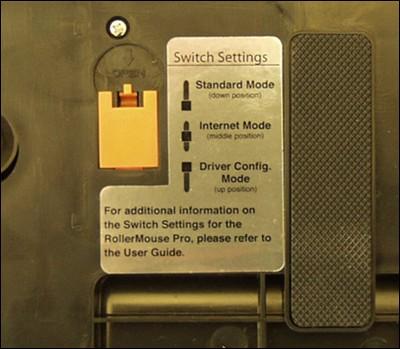
在滚动条的下方是三个按钮,它们可以选择几种不同的模式来工作。如你可以将它选择为Internet上网模式,那左边的按钮就相当于“后退”(Back)功能,而另一个按钮则相当于“前进”(Forward)功能。第三种模式则需要驱动程序来设置。
[上一页] [1] [2] [3] [4] [5] [下一页]
编辑:高原